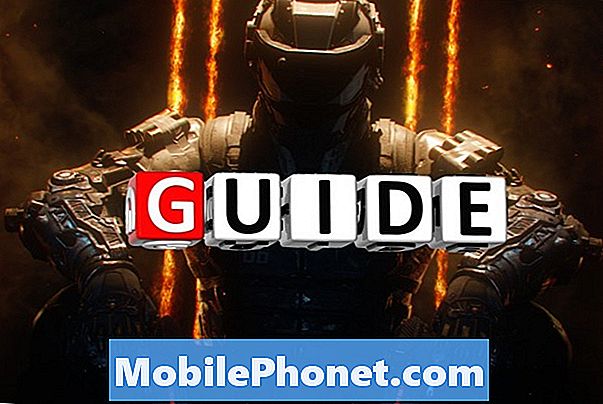Sadržaj
Trebate pomoć pri brisanju privremenih internetskih datoteka i podataka o web mjestu na vašem Galaxy S20? Ako je tako, onda je ovaj vodič za vas. Evo detaljnog koraka za brisanje podataka o pregledavanju u pregledniku Chrome Galaxy Galaxy S20. Slobodno koristite ovo kao osobnu referencu, kad god je to potrebno.
Preporučuje se povremeno brisanje privremenih internetskih datoteka i pregledavanje podataka kako biste osigurali optimalno iskustvo pregledavanja. Iako predmemorirane datoteke s web stranica i stranica koje ste posjetili nude neke pogodnosti kada je u pitanju ponovno učitavanje sličnih podataka, one također mogu dugoročno pokrenuti neželjene simptome. Kao rezultat toga, mogli bi se pojaviti različiti problemi s pregledavanjem, uključujući sporo pregledavanje, povremenu vezu ili pogrešku pri učitavanju stranice.
Da biste riješili ili spriječili ove probleme, bolje da vam bude navika svako malo brisati predmemoriju i privremene internetske podatke preglednika.
Ispod su istaknuti standardni koraci za brisanje podataka pregledavanja i privremenih internetskih datoteka u aplikaciji galaxy s20 Chrome. Pročitajte detaljnije upute.
Jednostavni koraci za brisanje podataka pregledavanja u pregledniku Chrome Chrome Galaxy S20
Potrebno vrijeme: 8 minuta
Sljedeći koraci prikazuju standardni postupak brisanja predmemoriranih internetskih datoteka i povijesti pregledavanja na Galaxy S20, posebno u aplikaciji preglednika Google Chrome. Ako je potrebno, slobodno se obratite ovom jednostavnom vodiču. Snimke zaslona odgovarajućih koraka također su osigurane za lakšu i bržu navigaciju zaslonom.
- Na početnom zaslonu dodirnite ikonu Google.
Prikazat će se izbornik koji sadrži aplikacije i usluge povezane s Googleom.
 Svi postojeći problemi s preglednikom, od slučajne tromosti do padova aplikacije, također će se riješiti.
Svi postojeći problemi s preglednikom, od slučajne tromosti do padova aplikacije, također će se riješiti.Ako na svojoj galaxy s20 koristite drugu aplikaciju preglednika, postupak brisanja podataka pregledavanja vjerojatno se razlikuje
U aplikaciji Mozilla Firefox za Android možete očistiti cijelu povijest pregledavanja tako da krenete prema ploči Povijest na početnom zaslonu. A odatle biste trebali vidjeti opciju Brisanje povijesti pregledavanja u donjem dijelu. Nakon što dodirnete tu opciju, dodirnite gumb U redu za potvrdu.
U međuvremenu, brisanje određenih stavki iz aplikacije preglednika Firefox vrši se na ovaj način:
- Otvorite aplikaciju, a zatim dodirnite brzo izbornik dugme.
- Zatim dodirnite Postavke nastaviti.
- U drugim verzijama Safarija možda ćete morati pristupiti Više mapu za prikaz postavki.
- Zatim dodirnite opciju za Obriši privatne podatke.
- Označite potvrdni okvir pored stavki koje želite ukloniti.
- Na kraju dodirnite gumb za Obriši podatke potvrditi.
Ako ćete naići na bilo kakvu pogrešku prilikom pokušaja brisanja predmemorije i internetskih podataka iz zadane aplikacije preglednika vašeg Galaxy S20, pročitajte i pregledajte poruku o pogrešci. Ovi odzivi obično sadrže neke savjete o tome što je pošlo po zlu i kako to popraviti.
Inače, mogu postojati neke složene pogreške u aplikaciji preglednika koje trebaju daljnje postupke za rješavanje problema.
I to pokriva sve u ovom vodiču. Obavještavajte vas o opsežnijim uputama, savjetima i trikovima koji će vam pomoći da maksimalno iskoristite svoj novi pametni telefon Samsung galaxy s20.
Također možete pogledati naš YouTube kanal da biste pregledali više video vodiča za pametne telefone i vodiča za rješavanje problema.
PROČITAJTE I: Kako ispraviti pogreške mrežne veze Galaxy S20